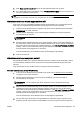Operation Manual
De netwerkinstellingen wijzigen
Vanaf het bedieningspaneel van de printer kunt u de draadloze verbinding van de printer instellen en
beheren. U kunt er taken omtrent netwerkbeheer uitvoeren. De omvat het bekijken en wijzigen van
netwerkinstellingen, het herstellen van netwerkstandaarden en het in- of uitschakelen van de
draadloze functie.
●
Netwerkinstellingen weergeven en afdrukken
●
De verbindingssnelheid instellen
●
IP-instellingen wijzigen
VOORZICHTIG: De netwerkinstellingen worden voornamelijk beschreven voor
referentiedoeleinden. Tenzij u een ervaren gebruiker bent, is het echter raadzaam om sommige van
deze instellingen niet te wijzigen (zoals de verbindingssnelheid, IP-instellingen, standaardgateway en
firewallinstellingen).
Netwerkinstellingen weergeven en afdrukken
Gebruik een van deze manieren om de netwerkinstellingen te bekijken of af te drukken:
●
Raak op het bedieningspaneel van de printer
(Draadloos) of (Ethernet) aan. Het scherm
netwerkstatus verschijnt.
●
Druk de netwerkconfiguratiepagina af. Zie
Netwerkconfiguratiepagina op pagina 126 voor meer
informatie.
●
Voer de test draadloos uit Zie
Stap 3: Voer de test draadloos uit op pagina 154 voor meer
informatie.
Zie
Open de HP-printersoftware (Windows) op pagina 38 voor toegang tot de draadloze
software.
De verbindingssnelheid instellen
U kunt de snelheid wijzigen waarmee gegevens via het netwerk worden verzonden. De
standaardinstelling is Automatisch.
1. Raak het scherm van het bedieningspaneel aan en laat uw vinger erover glijden. Raak Installatie
en vervolgens Netwerk instellen.
2. Raak Ethernet-instellingen aan.
3. Selecteer Geavanceerde instellingen.
4. Raak Verbindingssnelheid aan.
5. Raak de juiste optie aan die overeenstemt met uw netwerkhardware.
IP-instellingen wijzigen
De standaard IP-instelling is Automatisch (het IP-adres wordt automatisch ingesteld). Als u een
ervaren gebruiker bent en verschillende instellingen wilt gebruiken (zoals IP-adres, subnetmasker of
de standaardgateway), kunt u deze handmatig aanpassen.
VOORZICHTIG: Let op wanneer u handmatig een IP-adres toekent. Als u een ongeldig IP-adres
ingeeft tijdens de installatie, kunnen uw netwerkonderdelen geen verbinding maken met de printer.
NLWW De netwerkinstellingen wijzigen 109